在WPS办公软件中可以处理用户的文档、表格和ppt等文件,因为wps是一款拥有许多强大办公软件功能支持的软件,用户只需要下载wps这一个软件,就可以编辑很多不同文件,用户在使用时可以享受wps带来的好处,并且wps软件有着电脑版和手机版,占用的内存也很小,用户可以根据自己的喜欢来进行下载,最近小编看到有用户问到了wps表格如何将日期格式更改为中文的星期格式的问题,用户在编辑表格时会遇到需要编辑日期格式的情况,这时我们应该怎么来处理解决这个问题呢,相信大家也很好奇具体的方法,下面就由小编来看一看具体的方法步骤吧。

方法步骤
1.在wps中打开需要进行编辑的表格,接着选中日期竖着的一栏单元格

2.鼠标右键点击它后会弹出选项卡,选择位于选项卡底部的设置单元格格式
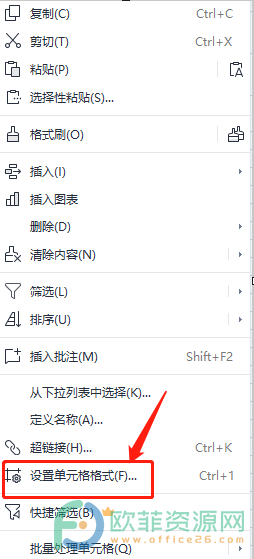
3.接着会弹出一个新窗口,窗口中默认显示数字这一页面,点击下方的日期选项
电脑WPS文档怎么添加删除线
通常情况下,如果在使用电脑软件编辑文字内容的时候不小心将内容输入错误,就会选择直接将错误的内容删除重新编辑,然后就不会在文档内容页面中留下任何错误的痕迹。但是在给

4.在页面的右侧会显示出类型和区域设置等选项,用户需要在类型一栏中选择星期三选项,并点击确定按钮即可

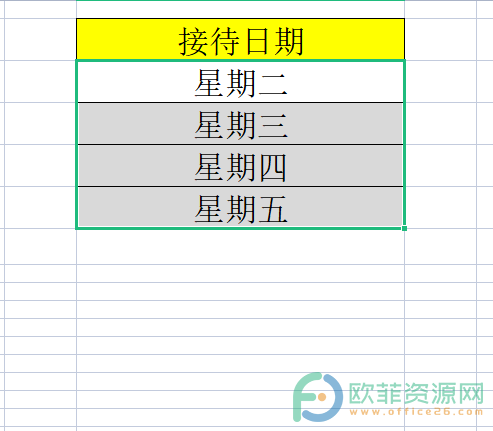
用户在使用wps办公时多多少少会遇到编辑日期的情况,想要将日期格式修改为星期格式,就可以在WPS中调出单元格格式窗口即可解决,有需要的用户可以来看看小编总结出来的简单有效的方法。
电脑WPS文档图形轮廓怎么设置
一般情况下,在使用WPS软件编辑文档的时候很少会需要在文档内容中添加图形,然后对图形进行图案设置。但是,对于有的小伙伴来说使用WPS软件设置图案的情况经常会出现,因为在编



